WebLogic Integration ソリューションの管理
ファイル システム (ローカル ディレクトリまたは FTP サーバ) 内のファイルをポーリングし、そのコンテンツ (またはアーカイブ場所への参照) を XML オブジェクトまたはバイナリ オブジェクトとしてメッセージ ブローカ チャネルにパブリッシュします。 ファイルのパターン マッチング、およびその他の処理条件は、イベント ジェネレータのチャネル ルールで指定します。
電子メール アカウント内のメッセージをポーリングし、メッセージ ブローカ チャネルにそのコンテンツをパブリッシュします。 処理条件は、イベント ジェネレータのチャネル ルール内で指定します。
JMS キューまたは JMS トピックのメッセージをポーリングし、メッセージ ブローカ チャネルにメッセージをパブリッシュします。 フィルタ (メッセージ セレクタ) を定義することで、JMS キューまたは JMS トピックから取り上げるメッセージを制御できます。 どのメッセージをパブリッシュするかについては、プロパティ名とプロパティ値のマッチング、およびチャネル ルールで指定したその他の処理条件で制御します。
ユーザが指定した時刻にイベントを作成し、メッセージ ブローカ チャネルにそのイベントをパブリッシュします。 タイマー イベント ジェネレータは、指定した時間が過ぎたことを検知すると、メッセージ ブローカ チャネルにメッセージをパブリッシュします。 メッセージ コンテンツはイベント ジェネレータのチャネル ルールで指定できます。
WebSphere MQ キュー内のメッセージをポーリングし、メッセージ ブローカ チャネルにメッセージ (メタデータとしての MQMD ヘッダーおよびメッセージのペイロード) をパブリッシュします。 コンテンツのフィルタ処理、およびその他の処理条件は、イベント ジェネレータのチャネル ルールで指定します。
HTTP イベント ジェネレータは、HTTP 要求を受け取り、コンテンツ タイプをチェックして、メッセージ ブローカ チャネルにメッセージをパブリッシュするサーブレットです。
データベース テーブルをポーリングして、追加、削除、または更新された行を確認し、結果をメッセージ ブローカ チャネルにパブリッシュします。 また、このイベント ジェネレータを使用すると、データベース テーブルにカスタム クエリを実行し、メッセージ ブローカ チャネルに結果をパブリッシュすることもできます。
|
|
|
|
|
myapp/orders/AllOrders
|
VendorId
|
|
|
myapp/orders/ACMEOrders
|
VendorId
|
ACME Trading Corp
|
myapp/orders/AllOrders チャネルにポストされてしまいます。「VendorId」プロパティによって 1 番目のルールがトリガされるためです。 所期の結果をもたらすには、ルールの順序を逆にする必要があります。
|
|
|
|
|
myapp/orders/ACMEOrders
|
VendorId
|
ACME Trading Corp
|
|
myapp/orders/AllOrders
|
VendorId
|
|
myapp/orders/ACMEOrders チャネルに正しくポストされるようになりました。
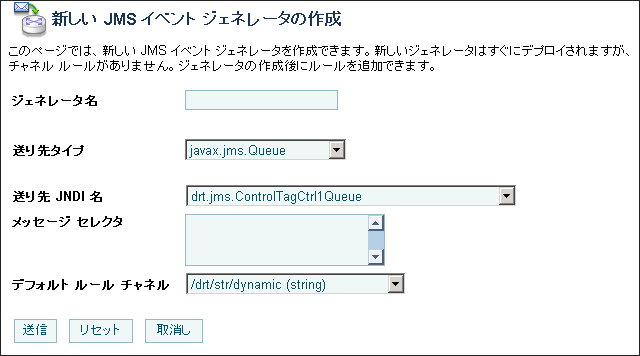
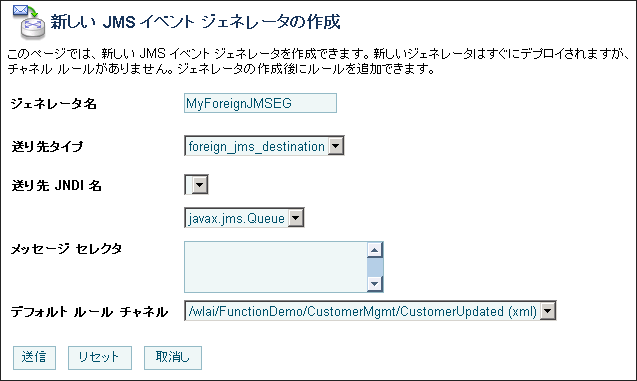
 ボタン
をクリックします。 変更はすぐに有効になります。
ボタン
をクリックします。 変更はすぐに有効になります。
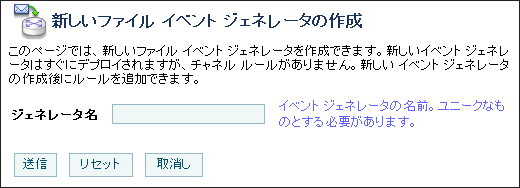
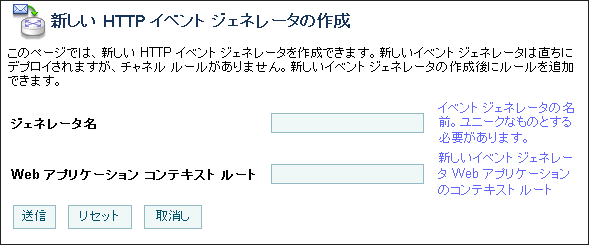
 ボタン
をクリックします。 変更はすぐに有効になります。
ボタン
をクリックします。 変更はすぐに有効になります。
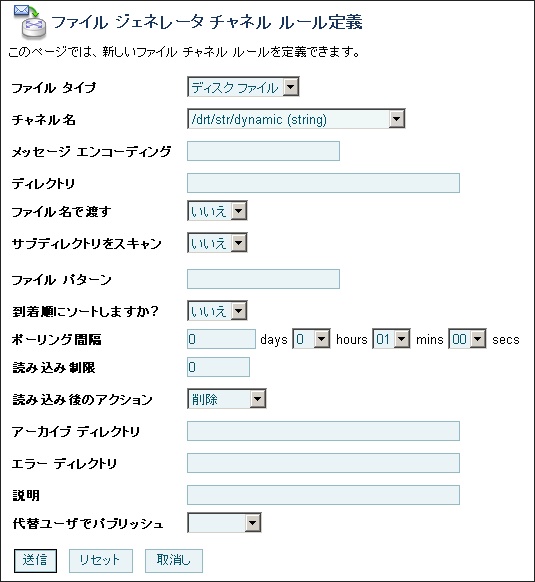
|
|
|
省略可能
|
|
|
|
|
|
|
|
|
|
|
|
|
|
|
|
|
|
|
|
|
|
|
|
|
|
|
|
|
|
|
|
|
|
|
|
|
|
|
|
|
|
|
? は任意の 1 文字、* は 0 個以上の文字を指定するときに使用する。
|
|
|
|
|
|
|
|
|
|
|
|
|
|
|
|
|
|
|
|
|
|
|
|
|
|
|
|
|
|
|
|
Anonymous としてパブリッシュされる。
|
|
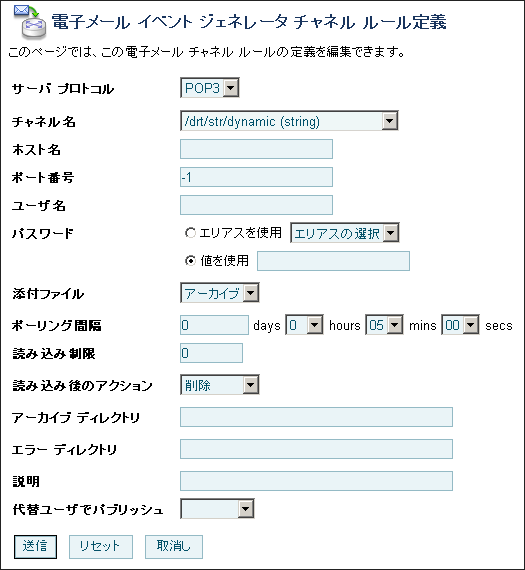
|
|
|
省略可能
|
|
|
|
|
|
|
|
|
|
|
|
|
|
|
|
|
|
|
|
|
|
|
|
|
|
|
|
|
|
|
|
|
|
|
|
|
|
|
|
|
|
|
|
|
|
|
|
|
|
|
|
|
|
|
|
|
|
|
Anonymous としてパブリッシュされる。
|
|
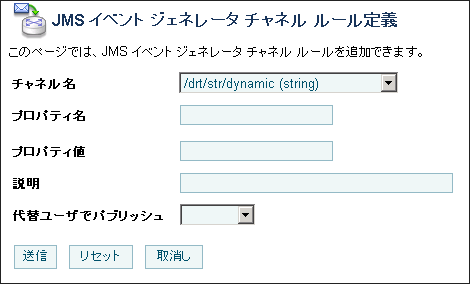
|
|
|
省略可能
|
|
|
|
|
|
|
|
|
|
|
|
|
|
|
|
|
|
|
Anonymous としてパブリッシュされる。
|
|
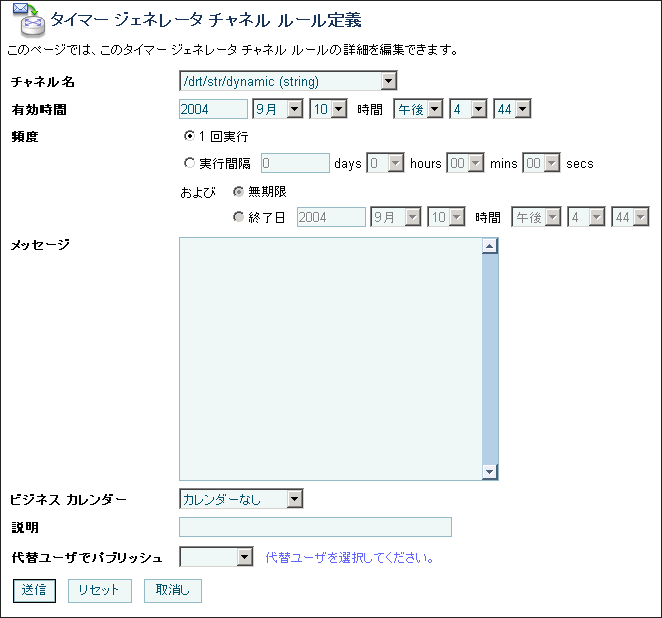
|
|
|
省略可能
|
|
|
|
|
|
|
|
|
|
|
|
|
|
|
|
|
|
|
|
|
|
|
|
|
|
|
|
|
|
|
Anonymous としてパブリッシュされる。
|
|
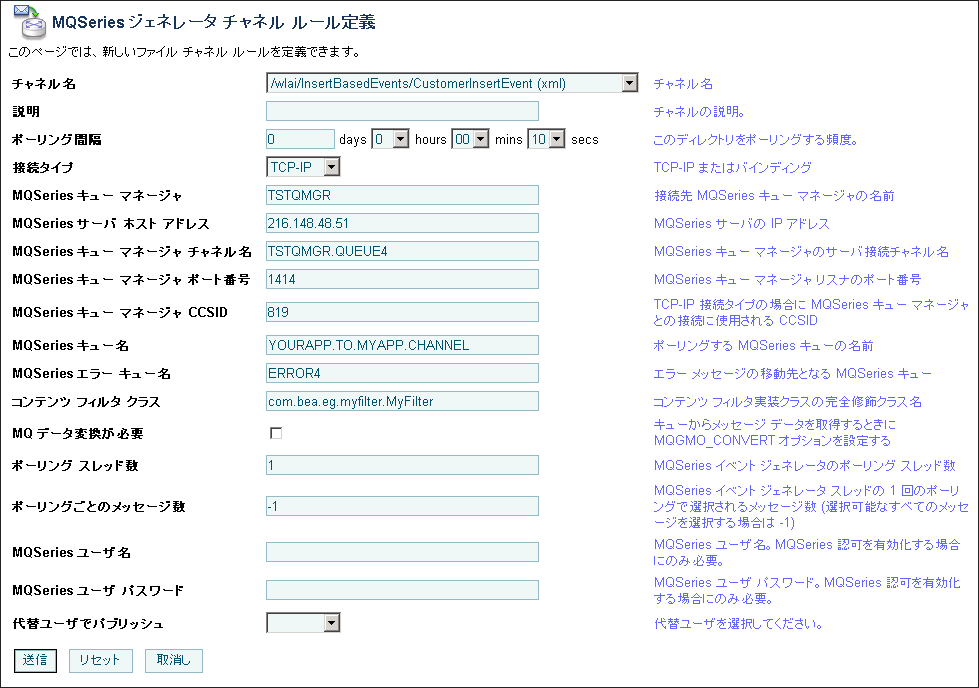
|
|
|
省略可能
|
|
|
|
|
|
|
|
|
|
|
|
|
|
|
|
|
|
|
|
|
|
|
|
|
|
|
|
|
|
|
|
|
|
|
|
|
|
|
|
|
|
|
|
|
|
|
com.bea.wli.mbconnector.mqseries.AbstractContentFilter クラスの拡張である。
|
|
|
|
MQGMO_CONVERT] オプションが有効になり、キューから取得したメッセージのコンテンツがキュー マネージャによって変換される。 メインフレームを含んだクロス プラットフォーム環境でメッセージを取得する場合 (メインフレームのアプリケーションがキューに送信したメッセージを PC 上のイベント ジェネレータで取得する場合など) は、このオプションをチェックする必要がある。 一般に、このオプションは、CCSID によって指定されるネイティブ文字セットにメッセージを変換するために有効にする。
|
|
|
|
|
|
|
|
|
|
|
|
|
|
|
|
|
|
|
|
Anonymous としてパブリッシュされる。
|
|
com.bea.wli.mbconnector.mqseries.AbstractContentFilter クラスを拡張したカスタム コンテンツ フィルタ クラスが必要です。
import com.bea.wli.mbconnector.mqseries.AbstractContentFilter;
public class ContentFilter extends AbstractContentFilter
{
public ContentFilter()
{
}
public boolean matchContent(byte abyte[])
{
/*この関数は常に true を返します。これは、すべてのメッセージで
イベントを生成できるようにするためです。 ただし、ユーザは
メッセージのコンテンツに応じて、コンテンツ フィルタ ロジックを
ここに記述する必要があります。 この関数に渡される
abyte[] バイト配列パラメータは、メッセージをバイト配列で
表したものです。 メッセージがイベントを生成する必要が
ある場合には true を、そうでない場合は false を
返します。*/
return true;
}
CLASSPATH にインクルードする必要があります。
WL_HOME\integration\egs\mqEG.ear ファイルから mqegEjbUtil.jar ファイルを抽出し、カスタム コンテンツ フィルタ クラスを作成する環境の CLASSPATH に含めます。
com.bea.wli.mbconnector.mqseries.AbstractContentFilter を拡張してクラスを作成します。 mqegEjbUtil.jar ファイルにあります。
mqegEjbUtil.jar から AbstractContentFilter クラスを抽出し、パッケージ構造を維持した状態でファイル システムのディレクトリに格納します。
com.bea.wli.mbconnector.mqseries.AbstractContentFilter クラスと手順 4 でコンパイルしたカスタム コンテンツ フィルタ クラスを含んだ JAR (たとえば、mycontentfilter.jar) を作成します。
CLASSPATH 変数にインクルードします。
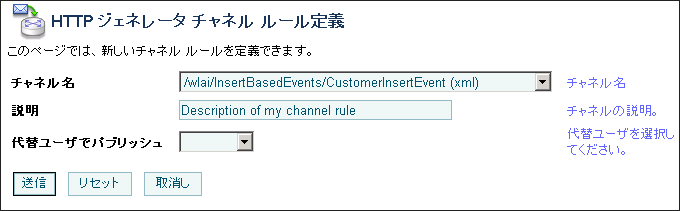
|
|
|
省略可能
|
|
|
|
|
|
|
|
|
|
|
Anonymous としてパブリッシュされる。
|
|
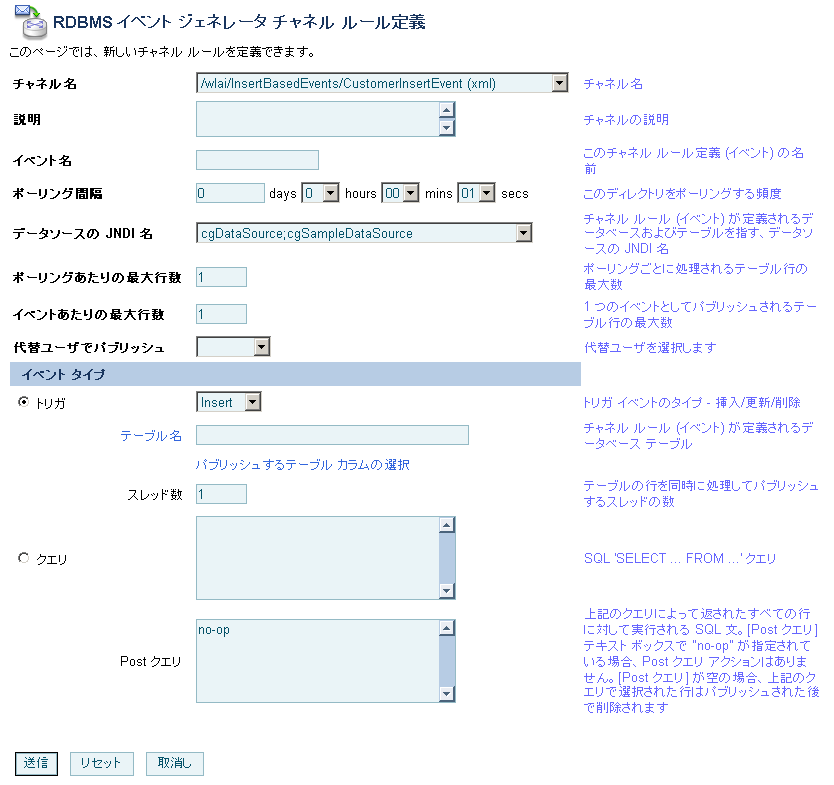
|
|
|
|
|
|
.xsd) ファイルが作成される。 この .XSD を検証に使用できる。
weblogic.jdbc.rowset.WLCachedRowSet をパブリッシュする。
|
|
|
|
|
|
|
|
|
|
|
|
|
|
|
|
|
|
|
|
|
|
|
|
|
|
|
|
|
|
|
|
Anonymous としてパブリッシュされる。
|
|
|
|
|
|
|
|
|
|
|
|
|
|
|
|
|
|
|
|
|
|
|
|
|
|
|
|
|
|
SELECT *" は、Post クエリがクエリのカラムを参照している場合には、実行できない。 選択したカラムは個々にリストされている必要がある。 すべての SQL ステートメントでは完全修飾のテーブル名を使用すること。
ResultSet を返し、その結果セットに 1 行以上の行が含まれている場合に限って実行される。
no-op] (「No Operation」を意味する) が指定されている場合、選択された行は自動的に削除されることはない。 Post クエリを指定しない場合、選択された行が自動的に削除されないようにするには、[Post クエリ] フィールドに no-op を入力する必要がある。 また、automatic-delete は、SELECT クエリが 1 つのテーブルを参照している場合にのみ、機能する (SELECT DEPT. NAME, EMP.ADDRESS FROM DEPT., EMP WHERE DEPT.NAME = EMP NAME は複数のテーブルを参照)。 automatic-delete は DB2 および Informix では機能しない。
|
|
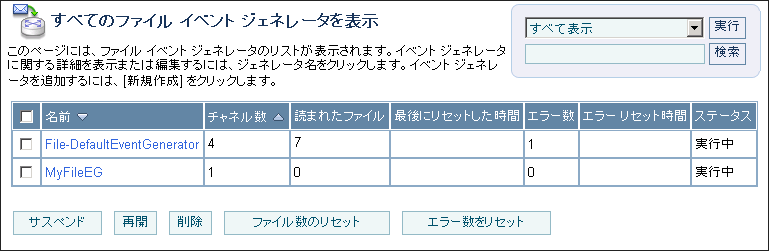
|
|
|
|
|
|
|
|
|
|
読まれた電子メール (電子メール)
読まれたメッセージ (JMS、タイマー、MQ、RDBMS、または HTTP)
|
|
|
|
|
|
|
|
|
|
|
|
|
|
? は任意の 1 文字、* は 0 個以上の文字を指定するときに使用します。 検索条件に一致するジェネレータが表示されます。 および降順
および降順  矢印ボタンはソート可能なカラムを示します。 ソート順を変更するには、このボタンをクリックします。
矢印ボタンはソート可能なカラムを示します。 ソート順を変更するには、このボタンをクリックします。 、前
、前  、最初
、最初  、または最後
、または最後  のページに移動します。
のページに移動します。
? は任意の 1 文字、* は 0 個以上の文字を指定するときに使用します。 検索条件に一致するジェネレータが表示されます。
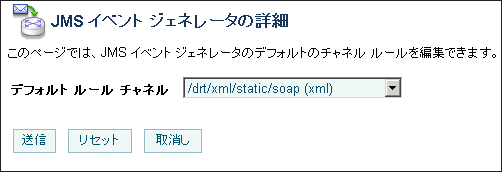
ファイル — チャネル ディレクトリ
電子メール — ホスト名
JMS — プロパティ名
MQ — ポーリング間隔
HTTP — チャネル名
 ボタン
をクリックします。 リスト内の順序の変更は、すぐに有効になります。
ボタン
をクリックします。 リスト内の順序の変更は、すぐに有効になります。
 ボタン
をクリックします。 リスト内の順序の変更は、すぐに有効になります。
ボタン
をクリックします。 リスト内の順序の変更は、すぐに有効になります。